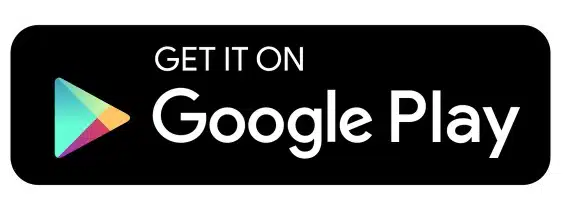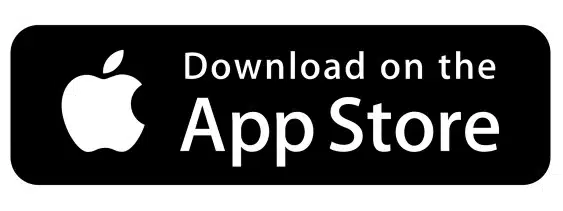광고
큰 화면이나 TV가 필요 없이 좋아하는 영화를 감상하거나 인상적인 프레젠테이션을 할 수 있다고 상상해 보세요. Epson iProjection을 사용하면 휴대폰을 어디든 가지고 다닐 수 있는 휴대용 극장으로 활용할 수 있습니다. 이 혁신적인 기능은 매우 편리할 뿐만 아니라, 공원이나 모임, 심지어 여행 중이든 어디에서나 친구 및 가족과 특별한 순간을 공유할 수 있게 해줍니다.
Epson iProjection은 모바일 기기에서 호환 가능한 Epson 프로젝터로 직접 콘텐츠를 투사할 수 있는 혁신적인 앱입니다. 어떻게 작동하나요? 앱은 무선으로 연결되므로 케이블이나 복잡한 설정이 필요 없습니다. 즉, 어디에 있든 몇 분 안에 미디어를 즐길 수 있습니다.
이 기사에서는 Epson iProjection을 최대한 활용하는 방법을 자세히 살펴보겠습니다. 앱 설치 및 설정부터 시청 환경을 최적화하기 위한 실용적인 팁까지, 휴대폰을 강력하고 다재다능한 도구로 바꿀 수 있도록 단계별로 안내해 드리겠습니다.
또한, 다양한 유형의 파일을 투사하는 기능이나 동시 멀티태스킹을 위한 분할 화면 기능을 사용하는 방법 등 앱의 주요 기능도 살펴보겠습니다. 또한 Epson iProjection이 비즈니스 회의에서 인상적인 프레젠테이션을 해야 하는 전문가에게 매우 귀중한 도구가 될 수 있는 이유도 알아보겠습니다.
광고
영화 애호가이든, 바쁜 전문가이든, 아니면 단순히 콘텐츠를 공유할 혁신적인 방법을 찾는 사람이든, Epson iProjection은 여러분에게 꼭 맞는 제품을 제공합니다. 이 애플리케이션만이 제공할 수 있는 편리함과 유연성으로 멀티미디어 콘텐츠를 즐길 수 있는 새로운 방법을 만나보세요.
또한 참조하세요:
초기 설정: 장치 및 프로젝터 준비
휴대용 영화관을 경험하기 전에, 원활한 연결을 보장하기 위해 모바일 기기와 Epson 프로젝터를 모두 준비하는 것이 중요합니다. Epson iProjection 앱은 이러한 변화의 핵심이며, iOS와 Android 기기에서 모두 사용할 수 있습니다.
광고
먼저, Epson 프로젝터가 iProjection 앱과 호환되는지 확인하세요. Epson PowerLite 및 Epson EX 시리즈와 같은 인기 모델이 지원되지만, 항상 사용 설명서를 확인하는 것이 좋습니다.
모바일 기기의 App Store나 Google Play Store에서 iProjection 앱을 다운로드하세요. 장치가 Epson 프로젝터와 동일한 Wi-Fi 네트워크에 연결되어 있는지 확인하세요. 검사 중 중단을 방지하려면 안정적인 네트워크가 필수입니다.
프로젝터를 켜고 설정 메뉴에 접근합니다. 네트워크 옵션으로 이동하여 모바일 기기에서 사용 중인 Wi-Fi 네트워크를 선택하세요. 필요한 경우 비밀번호를 입력하세요.
프로젝터가 Wi-Fi 네트워크에 연결되면 모바일 기기에서 iProjection 앱을 엽니다. 앱이 자동으로 프로젝터를 감지해야 합니다. 그렇지 않은 경우 프로젝터의 네트워크 설정 섹션에서 확인할 수 있는 프로젝터의 IP 주소를 수동으로 입력하세요.
연결이 설정되면 모바일 기기가 프로젝터의 리모컨으로 사용되어 무선으로 콘텐츠를 선택하고 투사할 수 있습니다. 이제 어디에서나 영화 감상을 즐길 준비가 되었습니다.
콘텐츠 선택: 영화 및 프레젠테이션
장치와 프로젝터를 연결한 후 다음 단계는 어떤 콘텐츠를 투사할지 선택하는 것입니다. iProjection 앱을 사용하면 장치에 저장된 영화부터 클라우드에 저장된 비즈니스 프레젠테이션까지 다양한 옵션을 사용할 수 있습니다.
영화의 경우 갤러리나 Google Drive, Dropbox 등의 클라우드 스토리지 서비스에서 직접 비디오 파일에 액세스할 수 있습니다. iProjection 앱은 MP4, AVI 등 다양한 비디오 형식을 지원합니다. 투사하려는 파일을 선택하기만 하면 앱이 프로젝터로 스트리밍을 시작합니다.
프레젠테이션을 준비 중이라면 iProjection을 사용하여 PowerPoint, PDF, Word 파일을 쉽게 투사할 수도 있습니다. 이러한 파일을 애플리케이션에서 직접 열어 프레젠테이션에 사용할 수 있습니다. 또한 iProjection은 가상 레이저 포인터와 주석 기능과 같은 추가 도구를 제공하는데, 이는 프레젠테이션 중에 중요한 포인트를 강조하는 데 매우 유용합니다.
온라인 스트리밍을 선호하는 사람들을 위해 iProjection을 사용하면 YouTube, Netflix와 같은 인기 앱의 콘텐츠를 투사할 수 있습니다. 하지만 투사 품질은 주로 인터넷 연결 속도에 따라 달라진다는 점을 알아두는 것이 중요합니다. 빠르고 안정적인 연결로 중단 없는 시청 환경을 보장합니다.
투사 설정: 화면 및 사운드 품질 최적화
휴대용 영화 감상을 위해서는 투사 품질이 필수입니다. Epson iProjection은 이미지와 사운드를 모두 최적화하는 다양한 설정을 제공하여 고품질 시청을 보장합니다.
이미지를 조정하려면 iProjection 앱의 설정 메뉴로 이동하세요. 여기에서는 투사 해상도, 밝기, 대비, 색온도를 변경하는 옵션을 찾을 수 있습니다. 환경에 따라 최상의 이미지 품질을 얻으려면 이러한 설정을 조정해야 할 수도 있습니다. 예를 들어, 어두운 방에서는 눈의 피로를 피하기 위해 밝기를 줄일 수 있습니다.
키스톤 보정은 iProjection이 제공하는 또 다른 중요한 기능입니다. 이 기능을 사용하면 프로젝터가 스크린 바로 앞에 배치되지 않은 경우에도 투사된 이미지의 모양을 완벽한 직사각형으로 조정할 수 있습니다. 이 기능은 공간이 좁고 프로젝터를 이상적인 위치에 놓을 수 없는 경우에 특히 유용합니다.
사운드 역시 상영 경험의 중요한 요소입니다. 일부 Epson 프로젝터에는 작은 환경에서도 수용 가능한 음질을 제공하는 내장 스피커가 함께 제공됩니다. 하지만 더욱 몰입감 넘치는 영화 감상을 위해서는 외부 스피커를 연결하는 것이 좋습니다. 이 작업은 Bluetooth나 오디오 케이블을 사용하여 쉽게 수행할 수 있습니다.
iProjection 앱에서는 볼륨과 오디오 타이밍을 조정하여 사운드가 투사된 이미지와 완벽하게 일치하도록 할 수도 있습니다.
다양한 환경에서의 이식성 및 구성
Epson iProjection을 사용하는 가장 큰 장점 중 하나는 휴대성입니다. 이 앱과 호환되는 Epson 프로젝터를 사용하면 몇 분 만에 어떤 장소든 홈시어터나 회의실로 바꿀 수 있습니다. 다음으로, 다양한 환경에서 프로젝터를 설정하여 경험을 극대화하는 방법을 살펴보겠습니다.
거실이나 침실 등 실내에서 투사하는 경우 최상의 이미지 품질을 얻으려면 흰색 표면이나 투사 스크린을 사용하세요. 프로젝션 스크린이 없다면 흰색 벽이 좋은 대안이 될 수 있습니다. 원하는 이미지 크기가 나오도록 프로젝터와 투사면 사이의 거리를 조절하세요.
파티오나 정원과 같은 야외 환경에서는 주변 조명을 고려하는 것이 중요합니다. 낮에는 햇빛 때문에 투사하기 어려울 수 있으므로 해질녘이나 밤에 투사하는 것이 좋습니다. 휴대용 프로젝션 스크린을 사용하여 이미지 품질을 개선하고 프로젝터가 안전하고 안정적인 위치에 설치되어 있는지 확인하세요.
직장이나 회의실에서 프레젠테이션을 할 때, Epson 프로젝터의 휴대성 덕분에 다른 방이나 건물 사이를 쉽게 이동할 수 있습니다. 내장 배터리가 있는 모델인 경우 프로젝터가 완전히 충전되었는지 확인하거나 전원 어댑터를 지참하세요. iProjection 앱을 사용하면 모바일 기기의 화면을 공유할 수도 있어 협업 프레젠테이션에 이상적입니다.
유지 관리 및 문제 해결
Epson 프로젝터가 오랫동안 최적의 성능을 발휘하도록 하려면 정기적인 유지관리를 수행하고 일반적인 문제를 해결할 준비를 하는 것이 중요합니다.
정기적으로 프로젝터를 청소하는 것부터 시작하세요. 먼지와 흙이 렌즈에 쌓여서 이미지 품질에 영향을 미칠 수 있습니다. 부드러운 마이크로파이버 천을 사용하여 렌즈를 닦고, 청소하기 전에 프로젝터의 전원이 꺼져 있고 플러그가 뽑혀 있는지 확인하세요. 또한 통풍구를 확인하고 과열을 방지하기 위해 막힌 부분을 제거하세요.
연결 문제가 발생할 경우 프로젝터와 모바일 기기가 모두 동일한 Wi-Fi 네트워크에 연결되어 있는지 확인하세요. 두 장치를 모두 다시 시작하면 연결 문제가 해결되는 경우가 많습니다. 문제가 지속되면 프로젝터와 iProjection 앱에 사용 가능한 펌웨어 업데이트가 있는지 확인하세요.
흐릿하거나 왜곡된 이미지 등 이미지 품질 문제가 발생하는 경우 iProjection 앱에서 초점 및 키스톤 조정을 확인하세요. 프로젝터가 안정적인 위치에 있고 투사 표면으로부터 적절한 거리에 있는지 확인하세요.
소리가 불분명하거나 동기화되지 않은 경우 iProjection 앱의 오디오 설정을 확인하세요. 스피커가 제대로 연결되어 작동하는지 확인하세요. 외부 스피커를 사용하는 경우 프로젝터와 호환되는지, 오디오 케이블의 상태가 양호한지 확인하세요.
Epson iProjection 사용의 장점과 한계
Epson iProjection 앱은 엔터테인먼트와 업무 모두에 유용한 도구가 될 수 있는 다양한 이점을 제공합니다. 그러나 명심해야 할 몇 가지 제한 사항도 있습니다.
여러 장점 중에서도 사용의 편리함이 돋보입니다. iProjection 사용자 인터페이스는 직관적이어서 빠르고 쉽게 설정할 수 있습니다. 기기의 갤러리, 클라우드 저장소, 스트리밍 앱 등 다양한 소스의 콘텐츠를 투사할 수 있는 기능은 뛰어난 유연성을 제공합니다.
또 다른 장점은 휴대성입니다. 모바일 기기를 휴대용 프로젝터로 바꿀 수 있다는 것은 어디에서나 영화 감상이나 프레젠테이션을 즐길 수 있다는 것을 의미합니다. 이 기능은 자주 여행을 하거나 다양한 장소에서 프레젠테이션을 해야 하는 사람들에게 특히 유용합니다.
에프손 프로젝터로 구현할 수 있는 이미지와 사운드 품질은 또 다른 중요한 장점입니다. iProjection 앱에서 세부적인 설정을 이용하면 다양한 환경과 요구 사항에 맞춰 투사 품질을 최적화할 수 있습니다.
그러나 고려해야 할 몇 가지 제한 사항이 있습니다. 연결성이 좋지 않은 지역에서는 안정적인 Wi-Fi 네트워크에 의존하는 것이 방해가 될 수 있습니다. 안정적인 연결 없이는 스트리밍 콘텐츠가 중단되어 시청 환경에 영향을 미칠 수 있습니다.
또한 많은 Epson 프로젝터가 iProjection과 호환되지만 모든 모델이 호환되는 것은 아닙니다. 이 솔루션에 투자하기 전에 프로젝터의 호환성을 확인하는 것이 중요합니다.
또 다른 제한 사항은 일부 프로젝터 모델에 통합된 사운드의 품질입니다. 작은 환경에서는 충분하지만, 내장 스피커는 몰입형 극장 경험을 위한 최상의 음질을 제공하지 못할 수 있으며, 이를 위해 추가 외부 스피커에 투자해야 할 수도 있습니다.
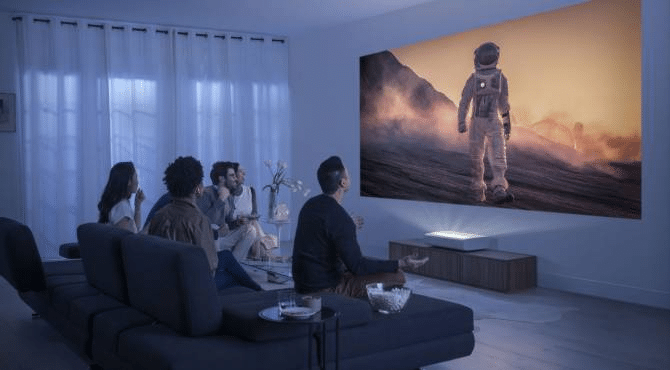
결론
결론적으로, Epson iProjection을 사용하여 휴대폰을 휴대용 극장으로 바꾸는 것은 어디서나 영화와 프레젠테이션을 즐길 수 있는 혁신적이고 실용적인 솔루션입니다. 이 앱은 초기 설정, 콘텐츠 선택, 화면 및 음질 최적화를 보다 쉽게 해주는 다양한 기능을 제공합니다. iOS 및 Android 기기와 다양한 Epson 프로젝터 모델과 호환되는 iProjection은 가정과 비즈니스 환경 모두에 적합한 다재다능한 도구입니다.
또한, 휴대성은 Epson iProjection을 사용하는 주요 장점 중 하나입니다. 집에서든, 직장에서든, 야외에서든 이 앱을 사용하면 어디를 가든 영화 같은 경험을 할 수 있습니다. 기기의 갤러리, 클라우드 저장소, 스트리밍 앱 등 다양한 소스에서 투사할 수 있는 기능은 시청 경험에 큰 유연성을 더해줍니다.
하지만 안정적인 Wi-Fi 연결이 필요하고, 더욱 몰입감 넘치는 사운드 경험을 위해 외부 스피커가 필요할 수 있다는 등 몇 가지 제한 사항을 염두에 두는 것이 중요합니다. 최상의 투사 품질을 보장하려면 프로젝터 호환성을 확인하고 주변 조명 조건을 고려하는 것도 중요합니다.
간단히 말해, Epson iProjection은 고품질의 휴대용 영화관 경험을 원하는 사람들에게 훌륭한 선택입니다. 적절한 준비와 설정만 갖추면 언제 어디서나 좋아하는 영화와 쇼를 즐길 수 있습니다.